本教學課程說明如何在具有階層命名空間的儲存體帳戶中處理事件。
您將建置一個小型解決方案,讓使用者藉由上傳說明銷售訂單的逗號分隔值 (csv) 檔案,來填入 Databricks Delta 資料表。 您將在 Azure Databricks 中將事件方格訂用帳戶、Azure 函式和作業連結在一起,以建置此解決方案。
在此教學課程中,您需要:
- 建立會呼叫 Azure 函式的事件方格訂用帳戶。
- 建立 Azure 函式,以接收來自事件的通知,然後在 Azure Databricks 中執行作業。
- 建立 Databricks 作業,以將客戶訂單插入至位於儲存體帳戶中的 Databricks Delta 資料表。
我們會以反向順序建置此解決方案,從 Azure Databricks 工作區開始。
必要條件
建立具有階層命名空間的記憶體帳戶(Azure Data Lake Storage)。 本教學課程使用名為
contosoorders的儲存體帳戶。確定您已對使用者帳戶指派儲存體 Blob 資料參與者角色。
建立服務主體、建立用戶端密碼,然後將儲存體帳戶的存取權授與服務主體。
請參閱 教學課程:連線到 Azure Data Lake Storage (步驟 1 到 3)。 完成這些步驟之後,請務必將租用戶識別碼、應用程式識別碼和用戶端密碼值貼入文字檔中。 您很快就會用到這些資料。
如尚未擁有 Azure 訂用帳戶,請在開始之前先建立免費帳戶。
建立銷售訂單
首先,建立說明銷售訂單的 csv 檔案,然後將該檔案上傳至儲存體帳戶。 稍後您將使用此檔案中的資料來填入 Databricks Delta 資料表中的第一個資料列。
在 Azure 入口網站中,瀏覽至您的新儲存體帳戶。
選取 [儲存體瀏覽器]-> [Blob 容器]-> [新增容器] 並建立名為 [資料] 的新容器。
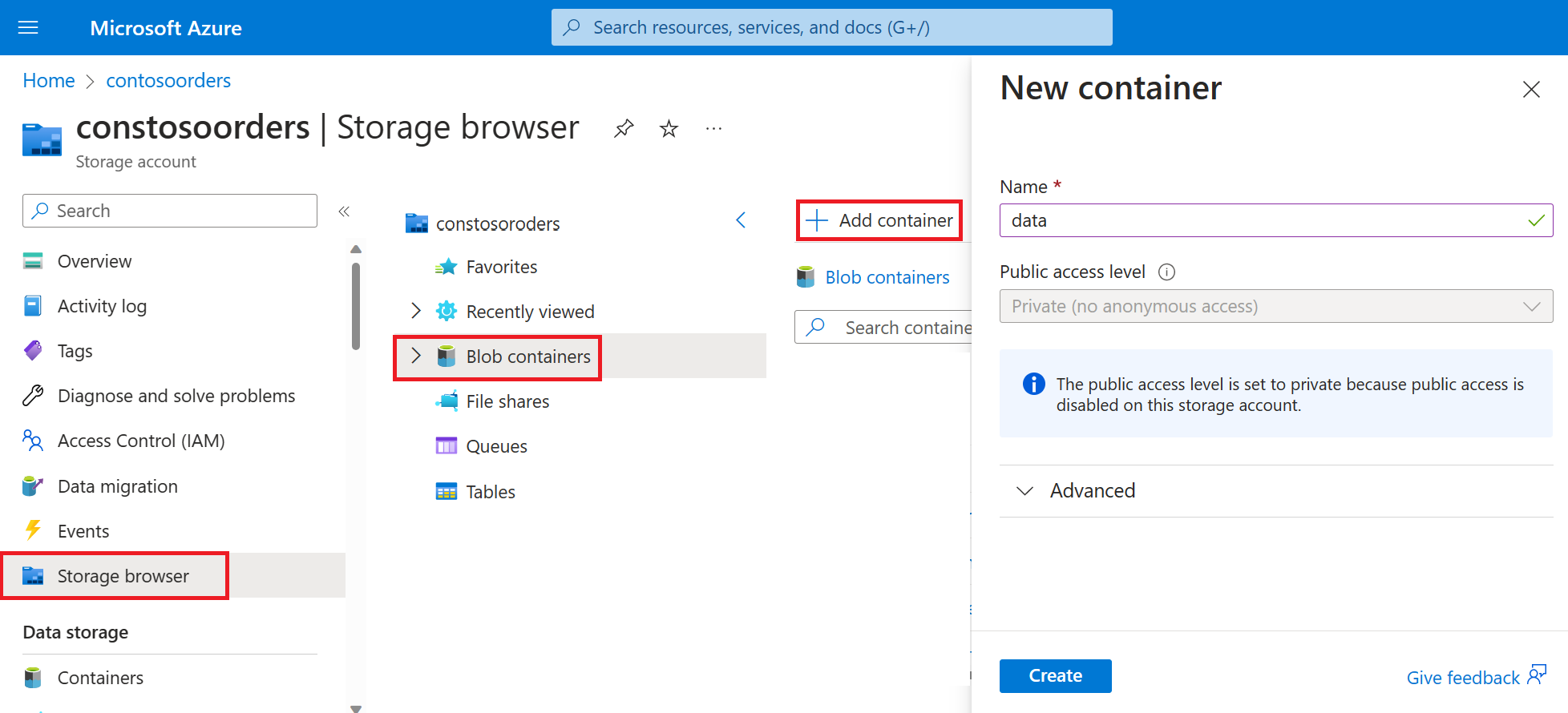
在 [資料] 容器中,建立名為 [輸入] 的資料夾。
將下列文字貼到文字編輯器中。
InvoiceNo,StockCode,Description,Quantity,InvoiceDate,UnitPrice,CustomerID,Country 536365,85123A,WHITE HANGING HEART T-LIGHT HOLDER,6,12/1/2010 8:26,2.55,17850,United Kingdom將此檔案儲存到您的本機電腦,並將其命名為 data.csv。
在 [儲存體瀏覽器] 中,將此檔案上傳至 [輸入] 資料夾。
在 Azure Databricks 中建立作業
本節中,您將執行下列工作:
- 建立 Azure Databricks 工作區。
- 建立筆記本。
- 建立並填入 Databricks Delta 資料表。
- 新增將資料列插入 Databricks Delta 資料表中的程式碼。
- 建立作業。
建立 Azure Databricks 工作區
在本節中,您會使用 Azure 入口網站建立 Azure Databricks 工作區。
建立 Azure Databricks 工作區。 將工作區命名為
contoso-orders。 請參閱建立 Azure Databricks 工作區 (部分機器翻譯)。建立叢集。 將叢集命名為
customer-order-cluster。 請參閱建立叢集 (部分機器翻譯)。建立筆記本。 建立筆記本
configure-customer-table,然後選擇 Python 作為筆記本的預設語言。 請參閱建立筆記本 (部分機器翻譯)。
建立並填入 Databricks Delta 資料表
在您建立的 Notebook 中,將下列程式碼區塊複製並貼到第一個資料格中,但先不要執行此程式碼。
請將此程式碼區塊中的
appId、password和tenant預留位置值取代為您在執行本教學課程的必要條件時所收集到的值。dbutils.widgets.text('source_file', "", "Source File") spark.conf.set("fs.azure.account.auth.type", "OAuth") spark.conf.set("fs.azure.account.oauth.provider.type", "org.apache.hadoop.fs.azurebfs.oauth2.ClientCredsTokenProvider") spark.conf.set("fs.azure.account.oauth2.client.id", "<appId>") spark.conf.set("fs.azure.account.oauth2.client.secret", "<password>") spark.conf.set("fs.azure.account.oauth2.client.endpoint", "https://login.microsoftonline.com/<tenant>/oauth2/token") adlsPath = 'abfss://data@contosoorders.dfs.core.windows.net/' inputPath = adlsPath + dbutils.widgets.get('source_file') customerTablePath = adlsPath + 'delta-tables/customers'此程式碼會建立名為 source_file 的小工具。 稍後您將建立一個 Azure 函式,以呼叫此程式碼並將檔案路徑傳至該小工具。 此程式碼也會向儲存體帳戶驗證您的服務主體,並建立一些您將在其他資料格中使用的變數。
注意
在生產環境設定中,請考慮將驗證金鑰儲存在 Azure Databricks 中。 然後,將查閱索引鍵新增至程式碼區塊,而不是驗證金鑰。
例如,您可以使用此程式碼:spark.conf.set("fs.azure.account.oauth2.client.secret", "<password>"),而不是使用下列程式碼:spark.conf.set("fs.azure.account.oauth2.client.secret", dbutils.secrets.get(scope = "<scope-name>", key = "<key-name-for-service-credential>"))。
完成本教學課程之後,請參閱 Azure Databricks 網站上的 Azure Data Lake Storage 文章,以查看此方法的範例。按 SHIFT + ENTER 鍵以執行此區塊中的程式碼。
將下列程式碼區塊複製並貼到不同的資料格中,然後按 SHIFT + ENTER 鍵以執行此區塊中的程式碼。
from pyspark.sql.types import StructType, StructField, DoubleType, IntegerType, StringType inputSchema = StructType([ StructField("InvoiceNo", IntegerType(), True), StructField("StockCode", StringType(), True), StructField("Description", StringType(), True), StructField("Quantity", IntegerType(), True), StructField("InvoiceDate", StringType(), True), StructField("UnitPrice", DoubleType(), True), StructField("CustomerID", IntegerType(), True), StructField("Country", StringType(), True) ]) rawDataDF = (spark.read .option("header", "true") .schema(inputSchema) .csv(adlsPath + 'input') ) (rawDataDF.write .mode("overwrite") .format("delta") .saveAsTable("customer_data", path=customerTablePath))此程式碼會在您的儲存體帳戶中建立 Databricks Delta 資料表,然後從您先前上傳的 csv 檔案載入一些初始資料。
成功執行此程式碼區塊之後,請從您的 Notebook 中移除此程式碼區塊。
新增將資料列插入 Databricks Delta 資料表中的程式碼
將下列程式碼區塊複製並貼到不同的資料格中,但不要執行此資料格。
upsertDataDF = (spark .read .option("header", "true") .csv(inputPath) ) upsertDataDF.createOrReplaceTempView("customer_data_to_upsert")此程式碼會使用 csv 檔案中的資料,將資料插入暫存資料表檢視中。 該 csv 檔案的路徑來自於您在先前的步驟中建立的輸入小工具。
複製以下程式碼區塊並貼到不同資料格中。 此程式碼會合併暫存資料表檢視與 Databricks Delta 資料表的內容。
%sql MERGE INTO customer_data cd USING customer_data_to_upsert cu ON cd.CustomerID = cu.CustomerID WHEN MATCHED THEN UPDATE SET cd.StockCode = cu.StockCode, cd.Description = cu.Description, cd.InvoiceNo = cu.InvoiceNo, cd.Quantity = cu.Quantity, cd.InvoiceDate = cu.InvoiceDate, cd.UnitPrice = cu.UnitPrice, cd.Country = cu.Country WHEN NOT MATCHED THEN INSERT (InvoiceNo, StockCode, Description, Quantity, InvoiceDate, UnitPrice, CustomerID, Country) VALUES ( cu.InvoiceNo, cu.StockCode, cu.Description, cu.Quantity, cu.InvoiceDate, cu.UnitPrice, cu.CustomerID, cu.Country)
建立作業
建立作業以執行您先前建立的 Notebook。 稍後您將建立會在事件引發時執行此作業的 Azure 函式。
選取 [新增]->[作業]。
為作業指定名稱,然後選擇您建立的筆記本和叢集。 然後選取 [建立] 來建立作業。
建立 Azure 函式
建立執行作業的 Azure 函式。
在 Azure Databricks 工作區中,按一下頂端列中的 Azure Databricks 使用者名稱,然後從下拉式清單中選取 [使用者設定]。
選取 [存取權杖] 索引標籤上的 [產生新權杖]。
複製顯示的權杖,然後按一下 [完成]。
在 [Databricks] 工作區的右上角選擇 [人員] 圖示,然後選擇 [使用者設定]。
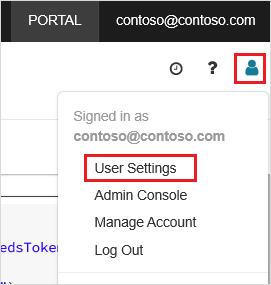
選取 [產生新權杖] 按鈕,然後選取 [產生] 按鈕。
請確實將權杖複製到安全的位置。 您的 Azure 函式需要以此權杖向 Databricks 進行驗證,才能執行作業。
從 Azure 入口網站功能表或 [首頁] 頁面,選取 [建立資源]。
在 [新增] 頁面中,選取 [計算]>[函數應用程式]。
在 [建立函式應用程式] 頁面的 [基本] 索引標籤中,選擇資源群組,然後變更或確認下列設定:
設定 值 函數應用程式名稱 contosoorder 執行階段堆疊 .NET 發佈 Code 作業系統 Windows 方案類型 使用量 (無伺服器) 選取 [檢閱 + 建立],然後選取 [建立]。
部署完成後,選取 [移至資源] 以開啟函式應用程式的概觀頁面。
在 [設定] 群組中,選取 [設定]。
在 [應用程式設定] 頁面中,選擇 [新增應用程式設定] 按鈕以新增每項設定。
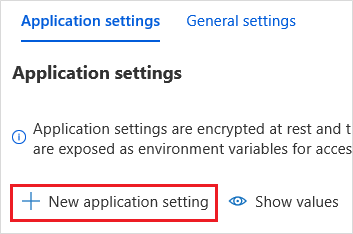
新增下列設定:
設定名稱 值 DBX_INSTANCE Databricks 工作區的區域。 例如: westus2.azuredatabricks.netDBX_PAT 您先前產生的個人存取權杖。 DBX_JOB_ID 執行中作業的識別碼。 選取 [儲存] 以認可這些設定。
在 [函式] 群組中,選取 [函式],然後再選取 [建立]。
選擇 [Azure 事件方格觸發程序]。
如果系統提示您安裝 Microsoft.Azure.WebJobs.Extensions.EventGrid 延伸模組,請加以安裝。 如果需要安裝,您必須再次選擇 [Azure 事件方格觸發程序] 來建立函式。
[新增函式] 窗格隨即出現。
在 [新增函式] 窗格中,將函式命名為 [UpsertOrder],然後選取 [建立] 按鈕。
將程式碼檔案的內容取代為此程式碼,然後選取 [儲存] 按鈕:
#r "Azure.Messaging.EventGrid" #r "System.Memory.Data" #r "Newtonsoft.Json" #r "System.Text.Json" using Azure.Messaging.EventGrid; using Azure.Messaging.EventGrid.SystemEvents; using Newtonsoft.Json; using Newtonsoft.Json.Linq; private static HttpClient httpClient = new HttpClient(); public static async Task Run(EventGridEvent eventGridEvent, ILogger log) { log.LogInformation("Event Subject: " + eventGridEvent.Subject); log.LogInformation("Event Topic: " + eventGridEvent.Topic); log.LogInformation("Event Type: " + eventGridEvent.EventType); log.LogInformation(eventGridEvent.Data.ToString()); if (eventGridEvent.EventType == "Microsoft.Storage.BlobCreated" || eventGridEvent.EventType == "Microsoft.Storage.FileRenamed") { StorageBlobCreatedEventData fileData = eventGridEvent.Data.ToObjectFromJson<StorageBlobCreatedEventData>(); if (fileData.Api == "FlushWithClose") { log.LogInformation("Triggering Databricks Job for file: " + fileData.Url); var fileUrl = new Uri(fileData.Url); var httpRequestMessage = new HttpRequestMessage { Method = HttpMethod.Post, RequestUri = new Uri(String.Format("https://{0}/api/2.0/jobs/run-now", System.Environment.GetEnvironmentVariable("DBX_INSTANCE", EnvironmentVariableTarget.Process))), Headers = { { System.Net.HttpRequestHeader.Authorization.ToString(), "Bearer " + System.Environment.GetEnvironmentVariable("DBX_PAT", EnvironmentVariableTarget.Process)}, { System.Net.HttpRequestHeader.ContentType.ToString(), "application/json" } }, Content = new StringContent(JsonConvert.SerializeObject(new { job_id = System.Environment.GetEnvironmentVariable("DBX_JOB_ID", EnvironmentVariableTarget.Process), notebook_params = new { source_file = String.Join("", fileUrl.Segments.Skip(2)) } })) }; var response = await httpClient.SendAsync(httpRequestMessage); response.EnsureSuccessStatusCode(); } } }
此程式碼會剖析所引發之儲存體事件的相關資訊,然後使用觸發事件之檔案的 URL 來建立要求訊息。 函式會將訊息中的值傳至您先前建立的 source_file 小工具。 函式程式代碼會將訊息傳送至 Databricks 作業,並使用您稍早取得做為驗證的令牌。
建立事件方格訂閱
在本節中,您將建立事件方格訂用帳戶,以在檔案上傳至儲存體帳戶時呼叫 Azure 函式。
選取 [整合],然後在 [整合] 頁面中,選取 [事件方格觸發程式]。
在 [編輯觸發程式] 窗格中,將事件命名為
eventGridEvent,然後選取 [建立事件訂用帳戶]。注意
名稱
eventGridEvent符合傳遞至 Azure 函式的參數。在 [建立事件訂用帳戶] 頁面的 [基本] 索引標籤中,變更或確認下列設定:
設定 值 名稱 contoso-order-event-subscription 主題類型 儲存體帳戶 來源資源 contosoorders 系統主題名稱 <create any name>篩選至事件類型 已建立 Blob 和已刪除 Blob 選取建立按鈕。
測試事件方格訂用帳戶
建立名為
customer-order.csv的檔案,將下列資訊貼到該檔案中,並將檔案儲存到您的本機電腦。InvoiceNo,StockCode,Description,Quantity,InvoiceDate,UnitPrice,CustomerID,Country 536371,99999,EverGlow Single,228,1/1/2018 9:01,33.85,20993,Sierra Leone在儲存體總管中,將此檔案上傳至儲存體帳戶的 input 資料夾。
上傳檔案會引發 Microsoft.Storage.BlobCreated 事件。 事件方格會通知所有訂閱者有該事件。 在此案例中,Azure 函式是唯一的訂閱者。 Azure 函式會剖析事件參數,以判斷發生的事件。 然後,它會將檔案的 URL 傳至 Databricks 作業。 Databricks 作業會讀取檔案,並將資料列新增至位於您儲存體帳戶的 Databricks Delta 資料表。
若要檢查作業是否成功,請檢視作業的執行。 您會看到完成狀態。 如需如何檢視作業執行的詳細資訊,請參閱檢視作業的執行 (部分機器翻譯)
在新的活頁簿資料格中,在資料格中執行此查詢,以查看更新的差異資料表。
%sql select * from customer_data傳回的資料表會顯示最新的記錄。
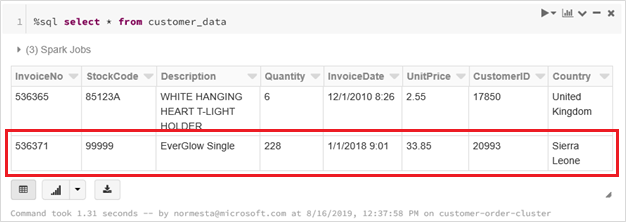
若要更新此記錄,請建立名為
customer-order-update.csv的檔案,將下列資訊貼到該檔案中,並將檔案儲存到您的本機電腦。InvoiceNo,StockCode,Description,Quantity,InvoiceDate,UnitPrice,CustomerID,Country 536371,99999,EverGlow Single,22,1/1/2018 9:01,33.85,20993,Sierra Leone此 csv 檔案與前一個檔案幾乎完全相同,但訂單的數量已從
228變更為22。在儲存體總管中,將此檔案上傳至儲存體帳戶的 input 資料夾。
再次執行
select查詢,以查看更新的差異資料表。%sql select * from customer_data傳回的資料表會顯示更新的記錄。
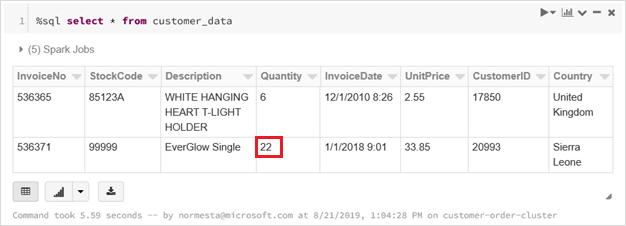
清除資源
當已不再需要資源時,請刪除資源群組及所有相關資源。 若要這麼做,請選取儲存體帳戶的資源群組,然後選取 [刪除]。